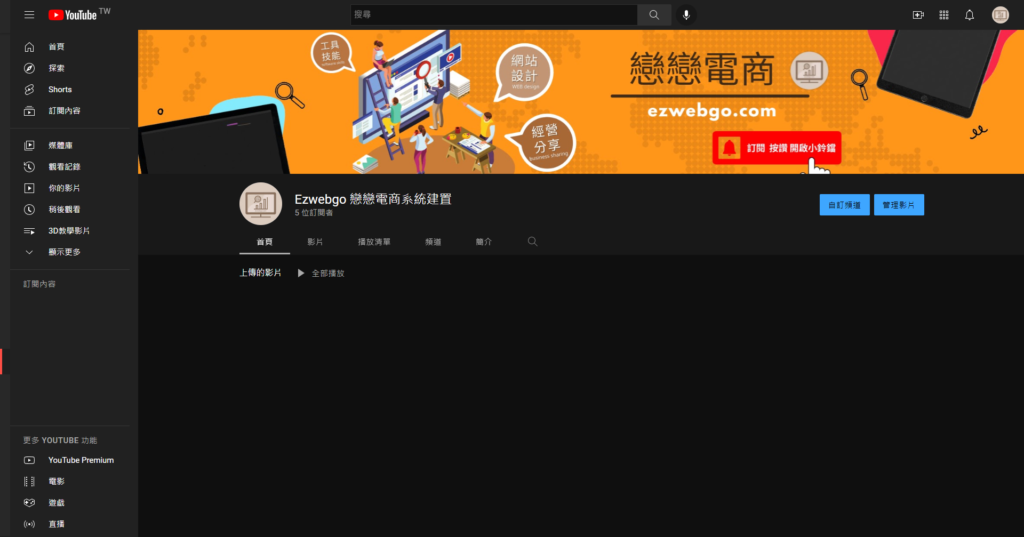關於自媒體 Youtube 平台
在自媒體當道的影音時代,我們更容易地可以與人分享,我們想要傳達的內容,Youtube就是其中一個媒體平台,尤其是當我們需要分享品牌理念時,更需要這樣的平台去推廣分享用心製作的各種商品與服務,當一個新頻道建立時,需要設定兩個基礎的資訊內容:
Youtube創作者工具:https://studio.youtube.com/
後臺路徑:
1. 自訂 / 基本資訊-用【文字】描述品牌頻道的經營內容
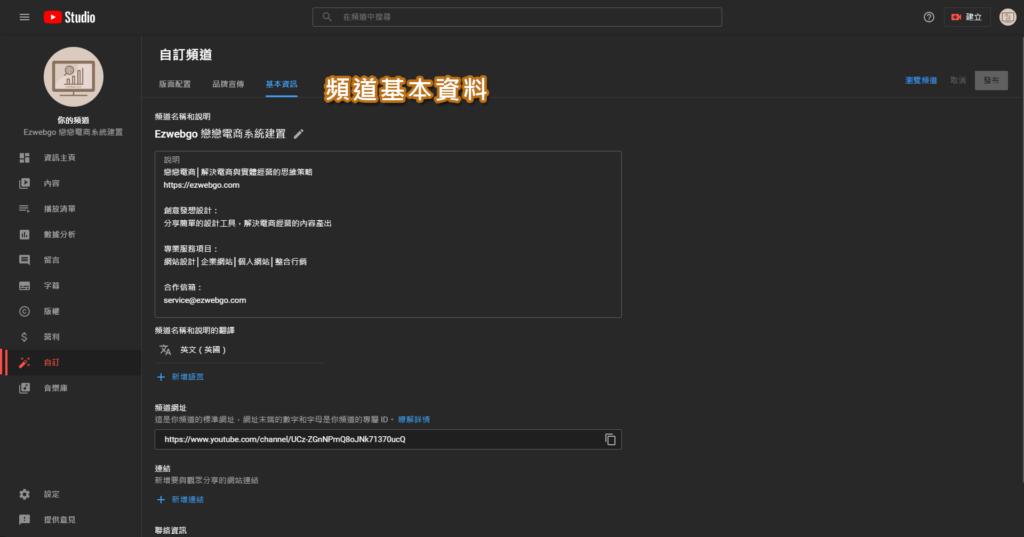
2. 自訂 / 品牌宣傳-
顯示圖片會放置個人品牌的代表照片或是放品牌的LOGO圖片
橫幅圖片會放入頻道封面的設計圖片
通常比較耗時的部分就是橫幅圖片要怎麼設計,今天就要跟大家來分享用線上美編軟體 Canva 就能夠方便快速的,把頻道圖片設計出來並且應用在Youtube頻道中囉~
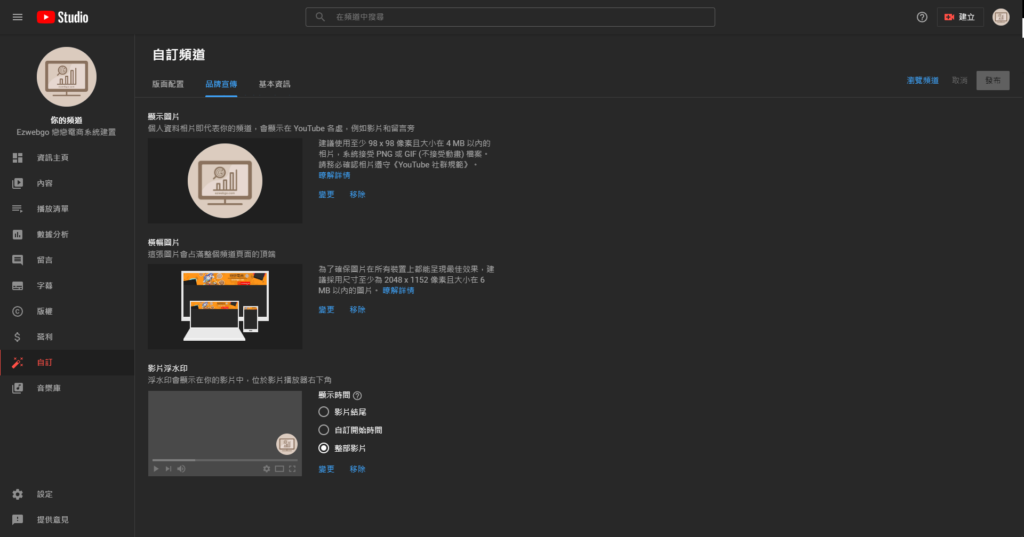
確認 Youtube 頻道封面的圖片規格
首先我們要更改的就是Youtube創作者工作室裡面的【橫幅圖片】
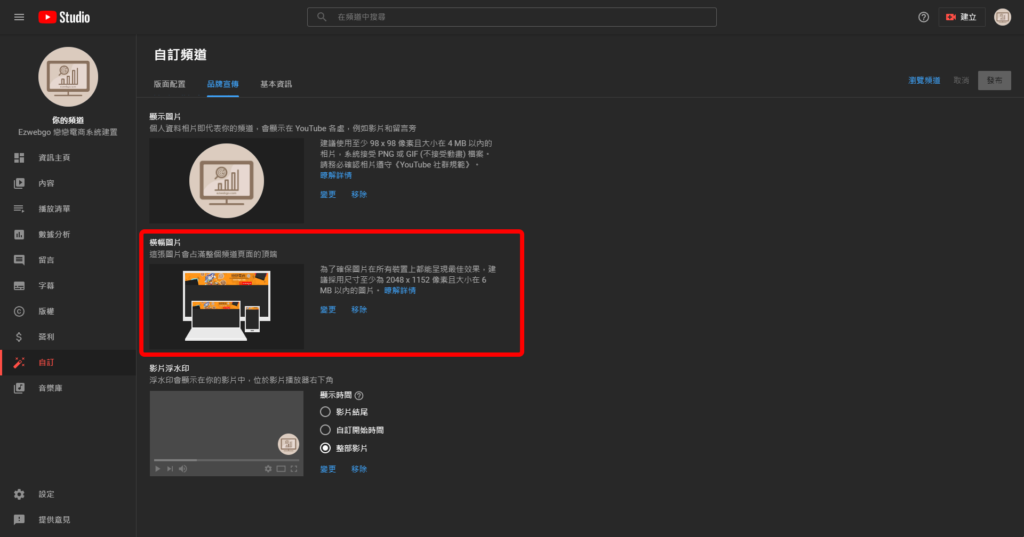
其中要設計圖片很重要要注意的兩個重點是:
1. 圖片的尺寸:2048 x 1152 像素 ( px )
2. 圖片的檔案大小:需小於 6 MB
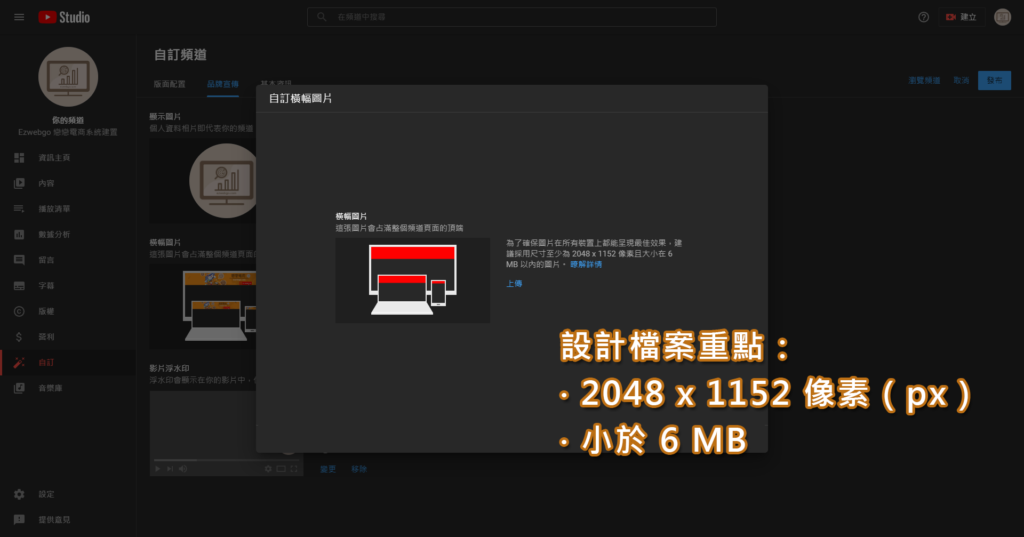
在設計之前我們需要先了解Youtube的頻道封面圖,需要以衡量各種裝置的可見範圍去參考,避免在不同裝置時會看不到我們想要呈現的圖片內容,在Youtube給我們的參考範圍中,有三種裝置:
✔ 所有裝置可以看到的範圍(重點是手機/平板)
✔ 電腦的可見範圍
✔ 電視的可見範圍
因此我們在設計橫幅圖片時,也需要把這些因素放入,這樣畫面才能夠完整呈現我們想要放置的內容
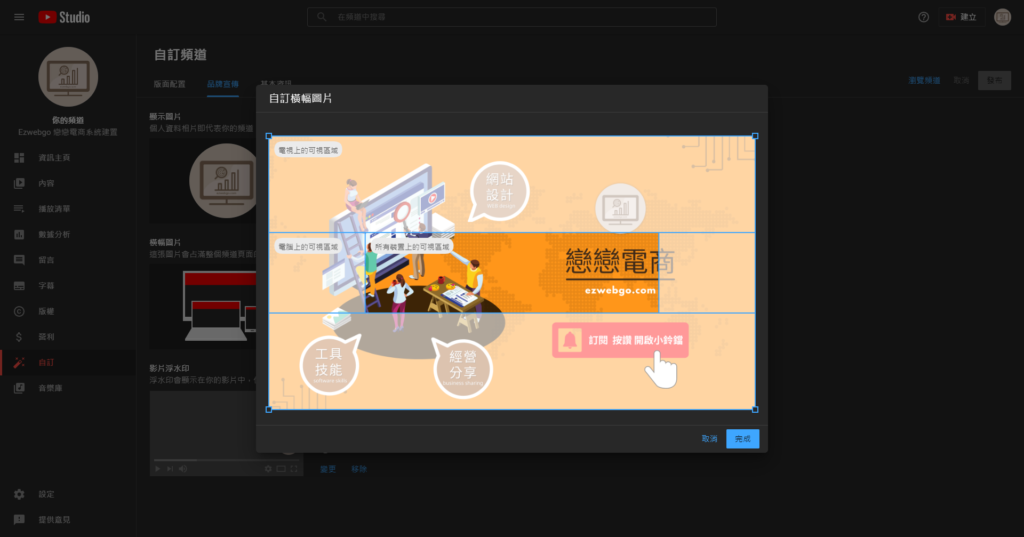
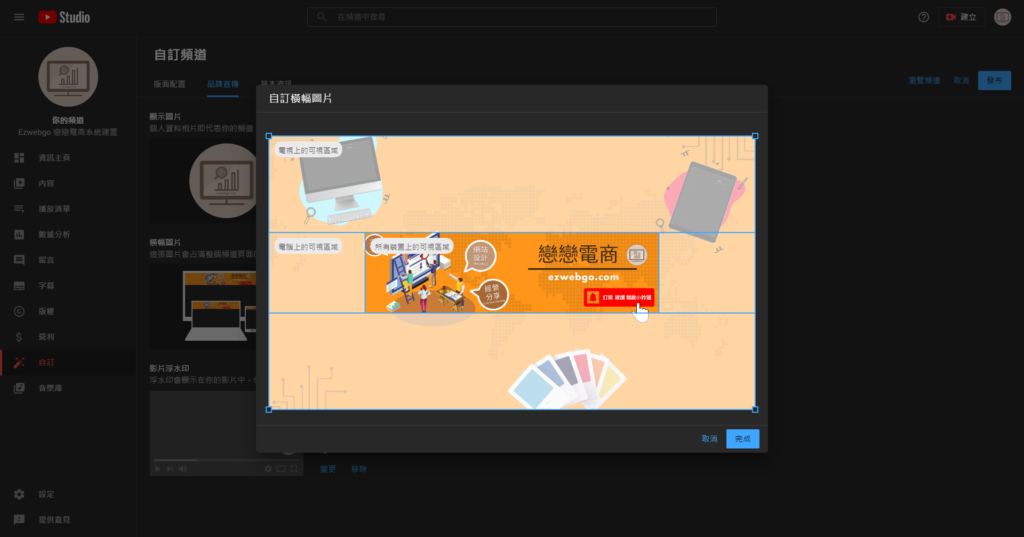
用線上美編軟體 Canva 製作 Youtube 頻道封面
先了解設計檔案的重點以後,我們就可以新開一個網頁視窗,將Canva開啟,並開始設計:
第一步我們要建立空白的設計稿,因此我們在右上方有建立設計的按鈕按下,
然後按下自訂尺寸,輸入Youtube指定的尺寸:2048 x 1152 像素
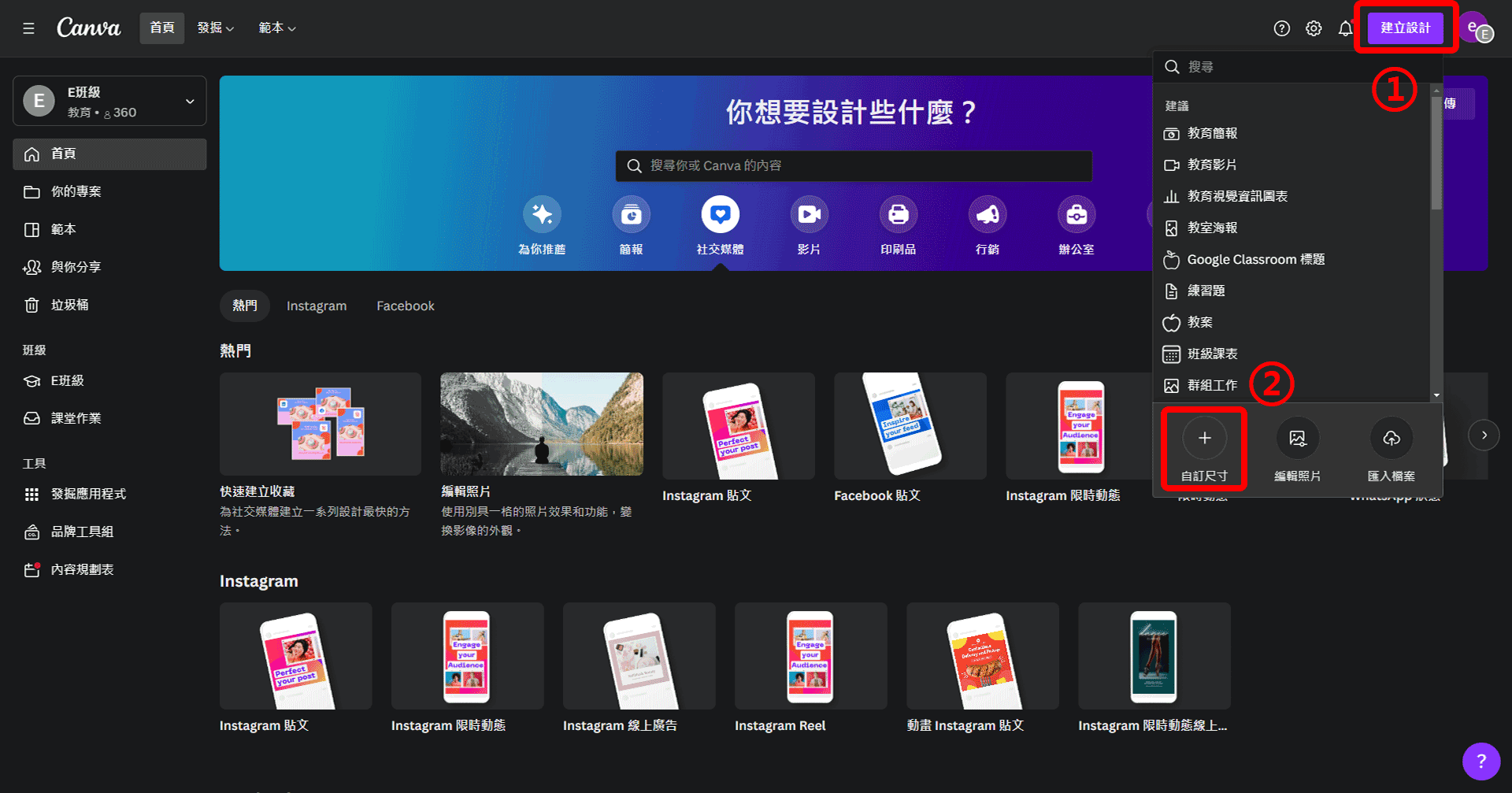
在這個空白視窗中,我先放一張示範的底圖給大家參考,通常打開新檔案時是空白白色且沒有底圖的,這個時候我們先加入參考的輔助線,路徑:檔案/顯示尺規和輔助線
這時候會在畫面中出現X軸跟Y軸的數字區
分別先從左方Y軸數字區,按下滑鼠往右拉
第一條線拉到X軸位置數值約395的位置
第二條線拉到X軸位置數值約1642的位置
再從上方X軸數字區,按下滑鼠往下拉
第三條線拉到X軸位置數值約402的位置
第四條線拉到X軸位置數值約744的位置
順序不一樣沒關係,最終四條輔助線拉出參考就可以
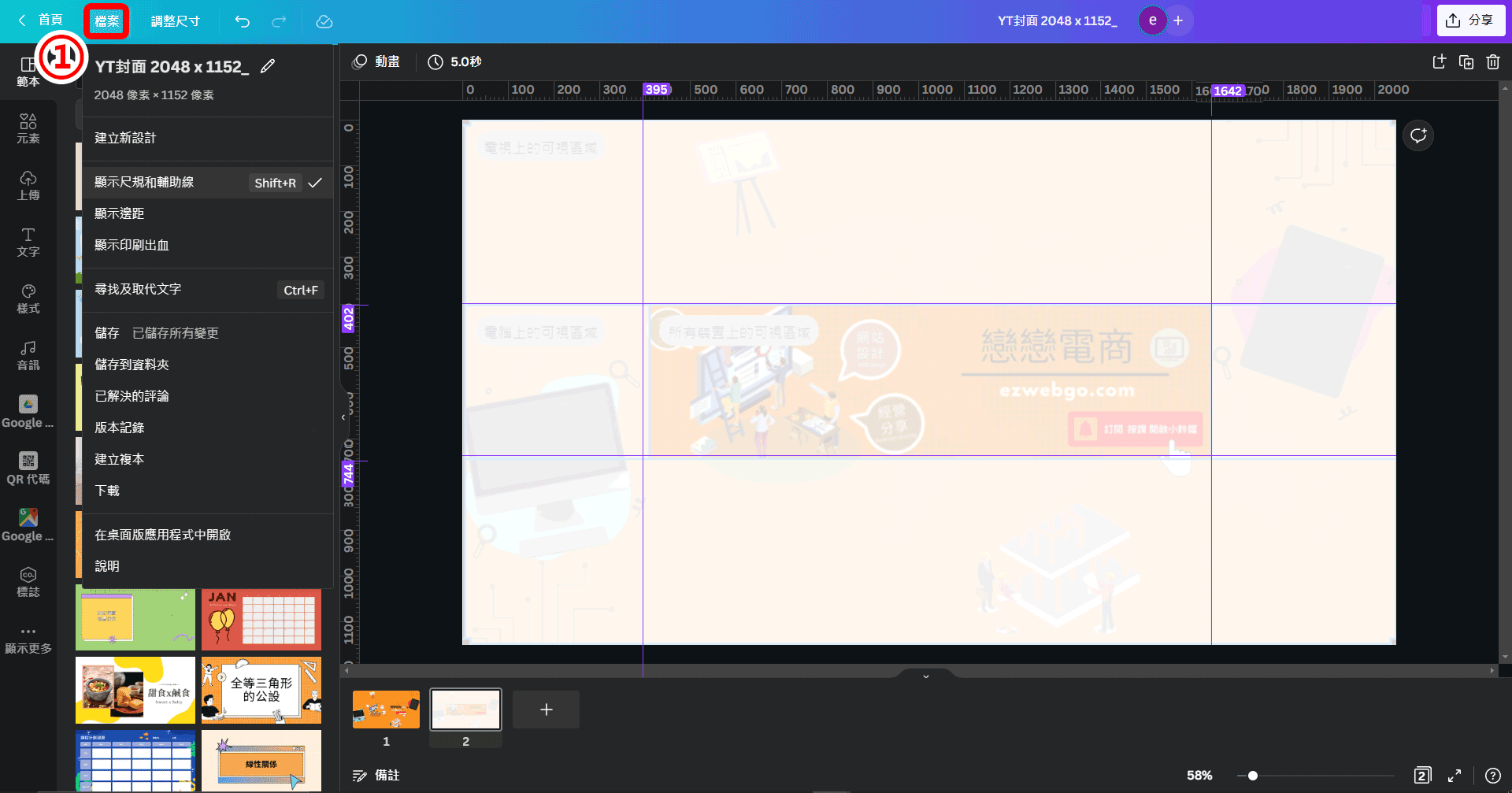
接著我們就可以挑選喜歡的範本模板了,這裡面的範本免費模板有數百種,可以非常放心地去挑幾個模板試試看,看自己喜歡哪一種設計底稿
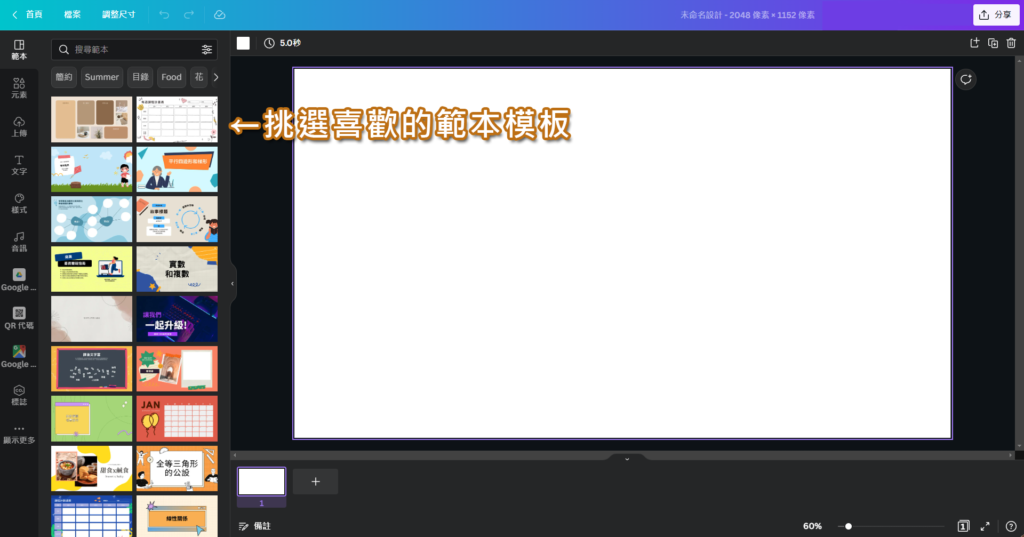
選擇完模板後,我們切換左邊功能的頁籤按鈕按下,就可以新增文字內容
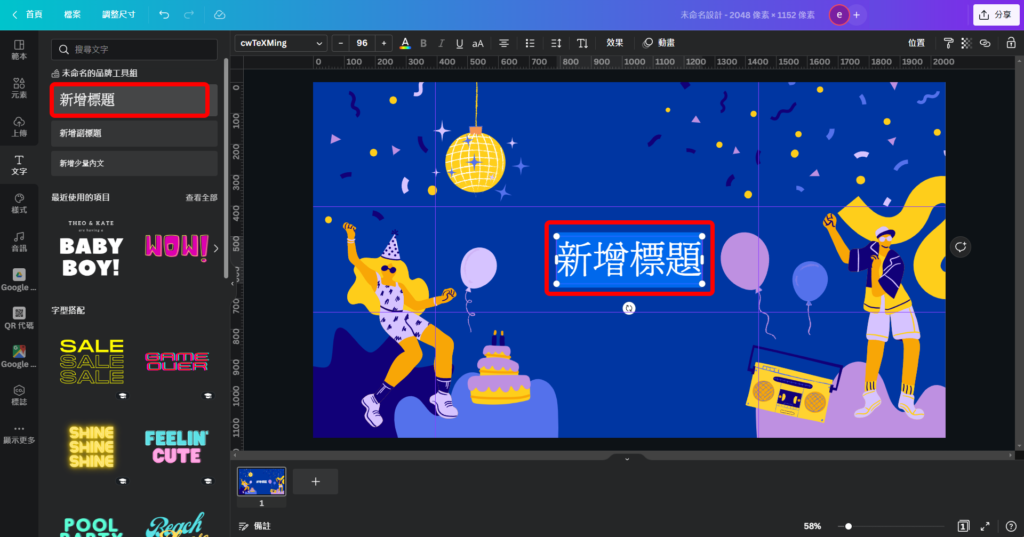
輸入文字內容後,接著我們就可以挑選自己喜歡的字型,
在上方的工具列中,我們可以去調整顏色、字距、行距、特殊效果等等,
記得主要文字都需要放置在我們畫的參考輔助線最中間的區塊
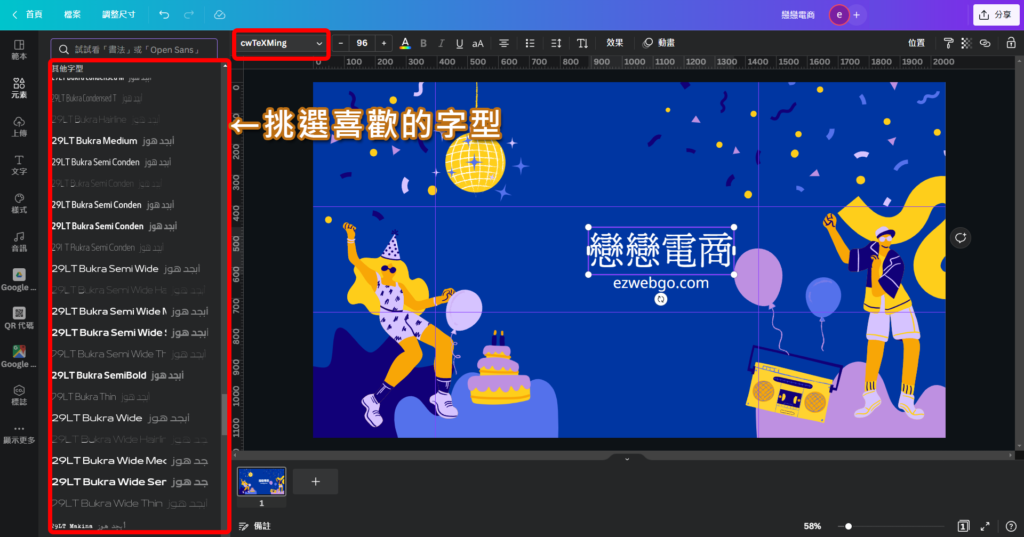
文字完成後,在左邊功能切換到素材頁籤,輸入想放入的關鍵字,也可以參考我之前的另外一篇文章:Canva素材關鍵字 I,搜尋你想放入的設計素材,然後排版成你喜歡的樣子
記得主要想呈現的素材都需要放置在我們畫的參考輔助線最中間的區塊

所有的設計都完成後,我們就可以輸出檔案,下載保存了
右上角的分享按鈕
按下下載按鈕
檔案類型選擇PNG
點選下載
選擇存放的資料夾
這樣橫幅圖片設計檔案就保存在你的裝置中了
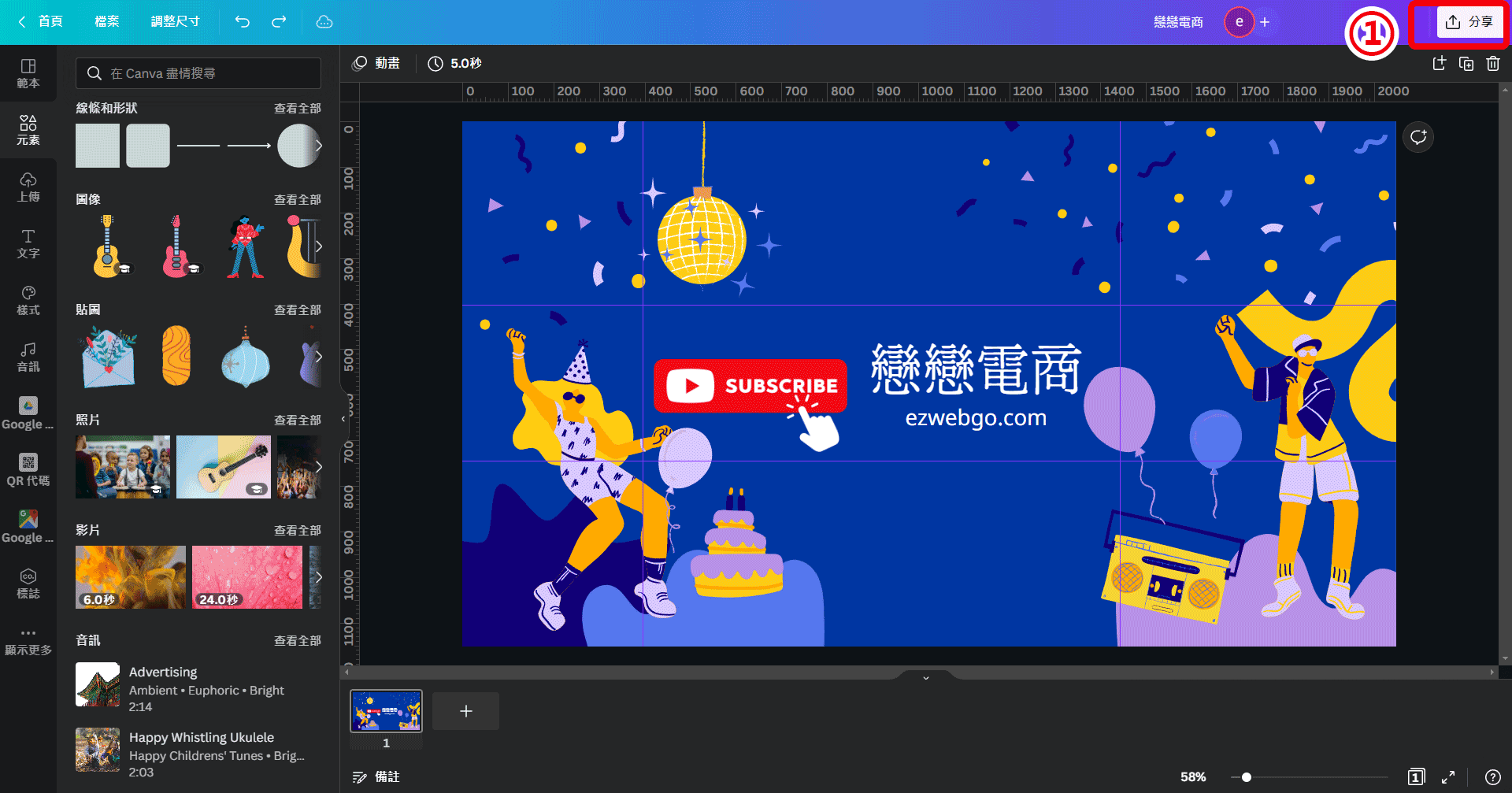
設計圖片上傳到 Youtube 頻道
在創作者工作室中,我們進入路徑
自訂頻道/品牌宣傳/橫幅圖片
點選上傳
選擇剛剛做好的圖片檔案
用滑鼠滑到不同裝置【所有裝置│電腦│電視】的灰色區塊
確認一下最小範圍的內容是不是都有顯示
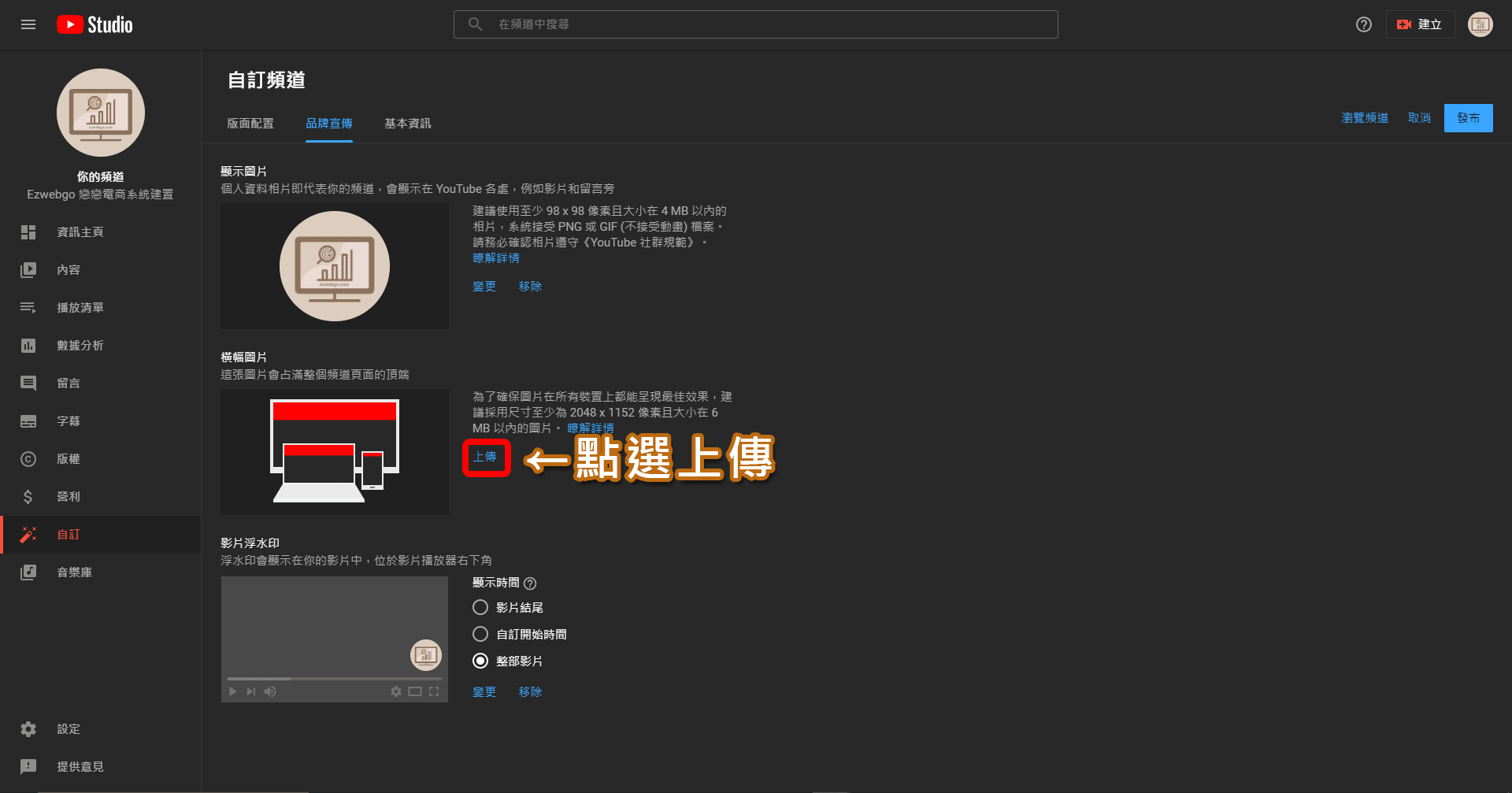
然後按下發布按鈕
在按下預覽頻道
這時候我們就看到剛剛設計好的頻道封面
已經美美的展示出來了
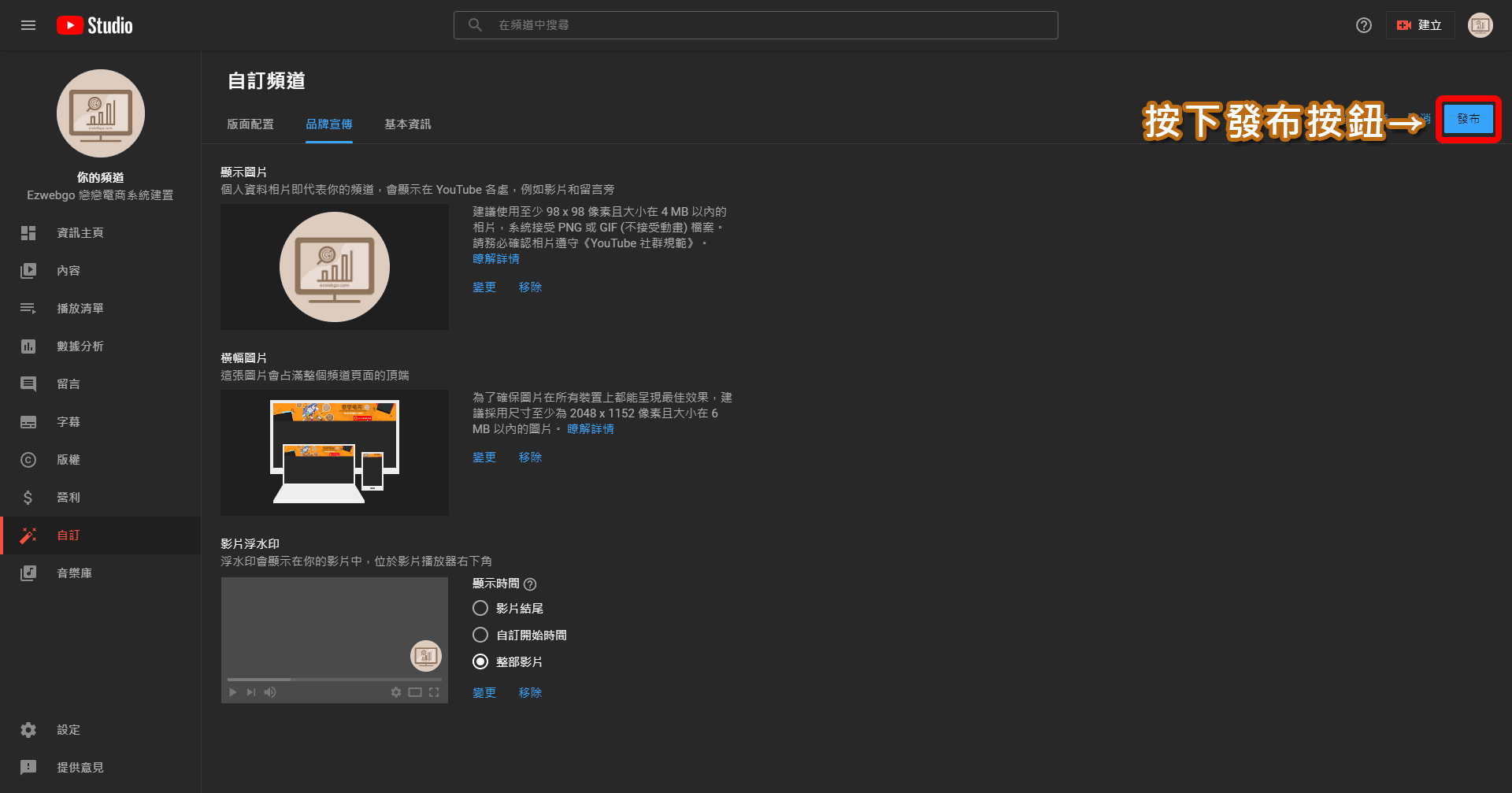
希望這次的分享可以幫助大家,在Canva中有趣的設計出Youtube頻道封面,戀戀電商的頻道也開始經營了,我們會分享一些軟體工具、網頁設計及經驗分享的一些內容創作,與大家在電商經營的道路上,一起成長,互相交流~歡迎訂閱戀戀電商的頻道喔~